视频怎么去除背景音乐
- 来源: 金舟软件
- 作者:Kylin
- 时间:2025-03-06 18:05:35
视频怎么去除背景音乐?想要去除视频中的背景音乐,有几种方法可供选择。本文整理了以下三种去除背景音乐的方法,大家可根据需要选择,操作都比较简单,可以放心使用!
方法1:借助金舟音频大师去除音乐
Step1、打开金舟音频大师,点击选择“视频消除背景音”功能。
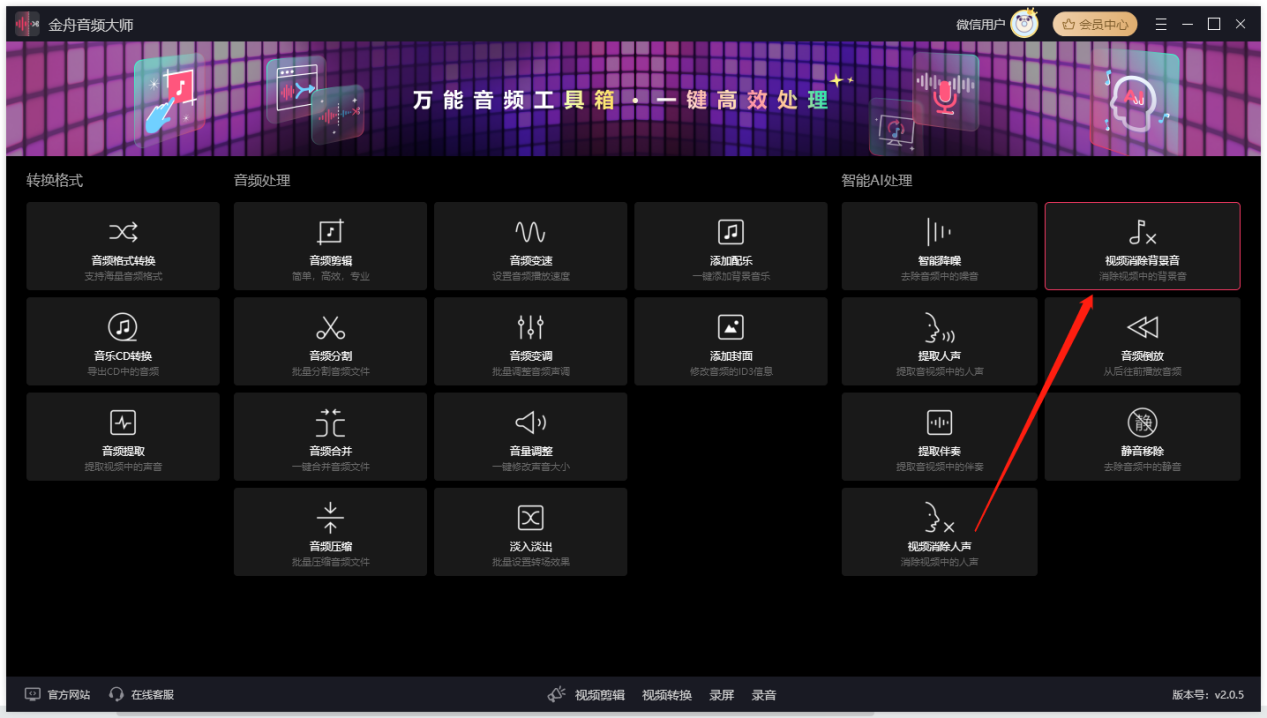
Step2、将电脑本地视频导入进来,可以批量导入进来处理。
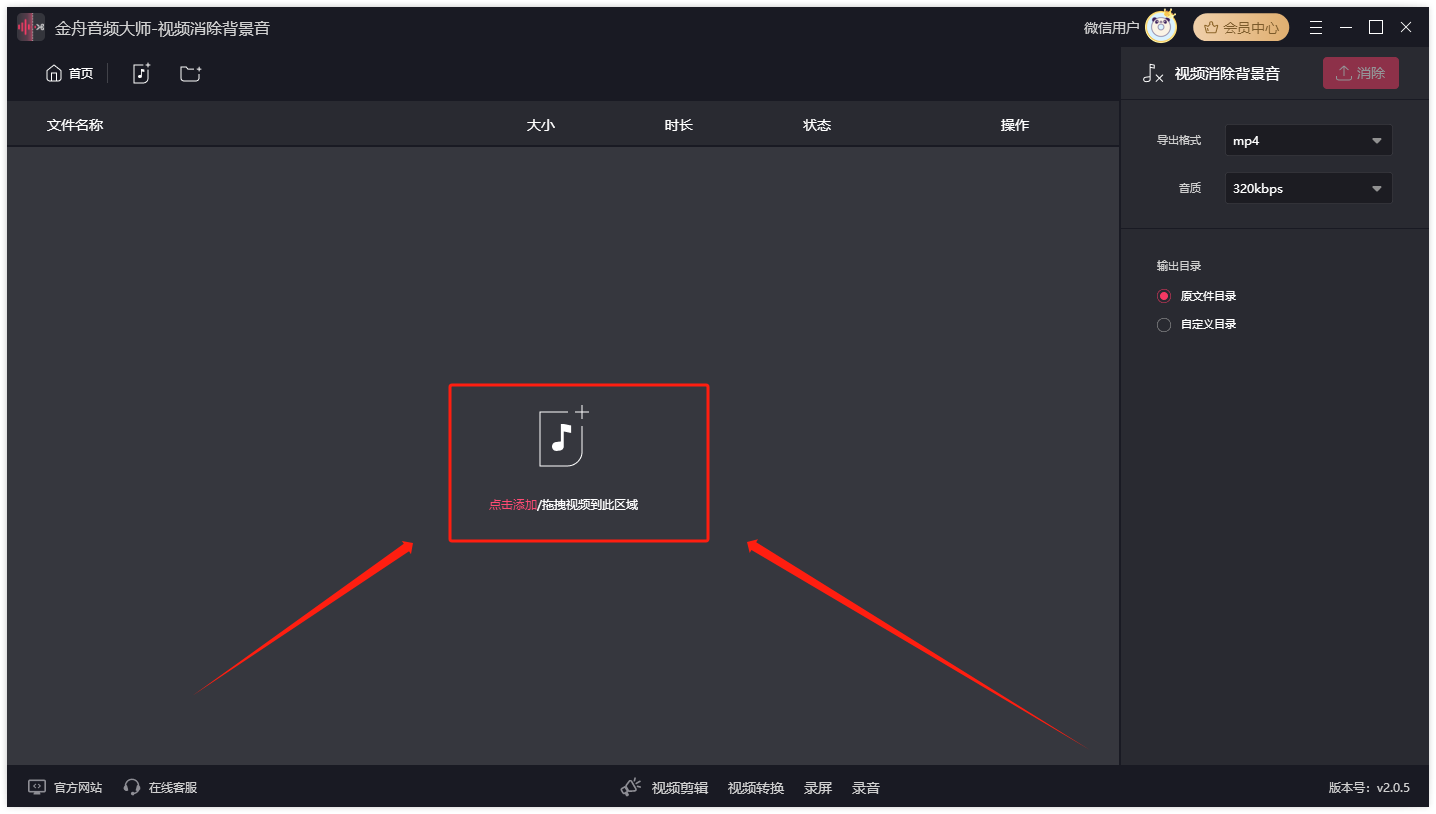
Step3、在右上角直接点击“消除”按钮即可开始处理。
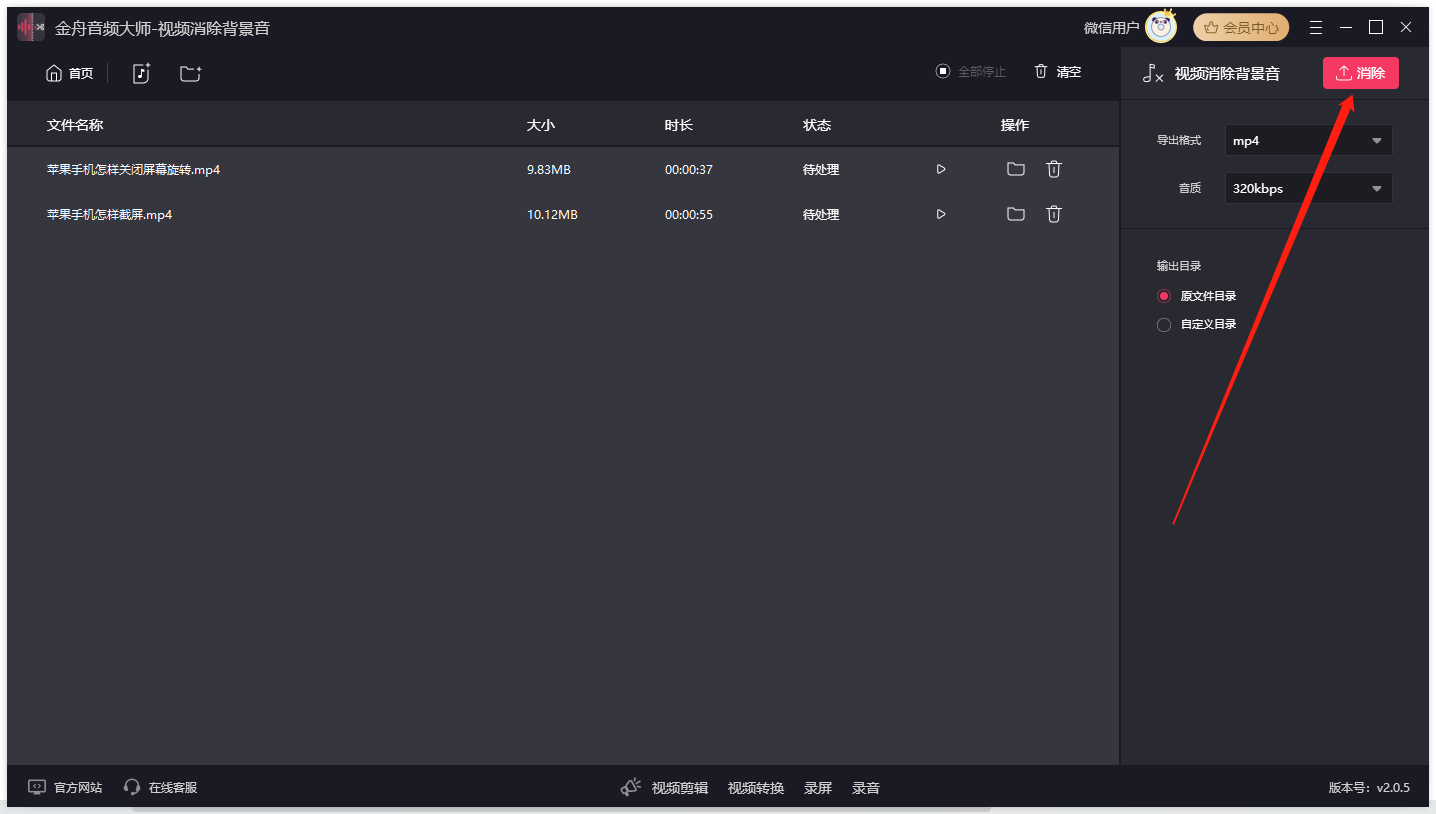
Step4、稍等片刻,完成后点击导出文件位置查看。
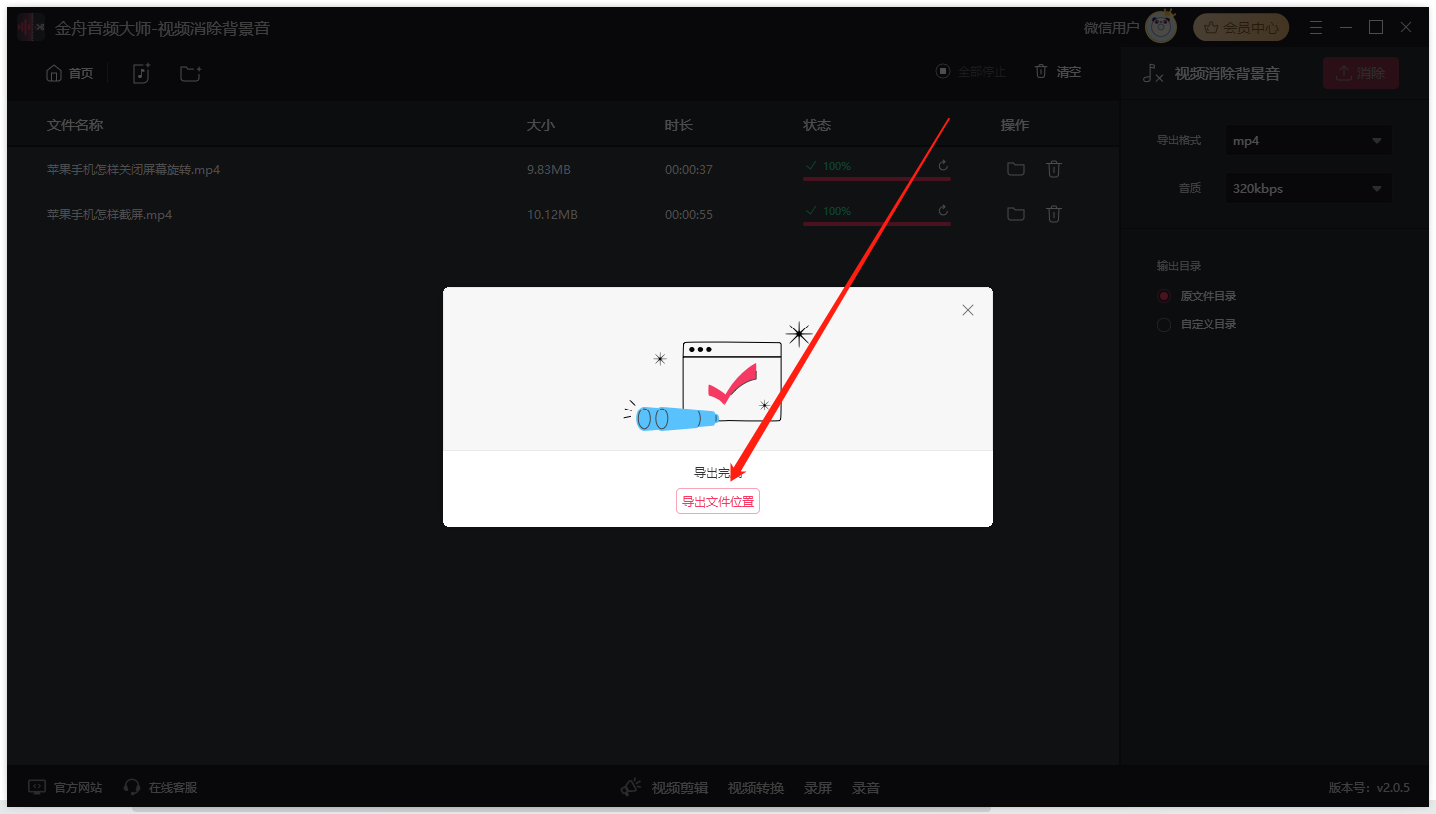
Step5、打开视频播放,此时视频的背景音就消除了,只留下人声部分。

方法2:借助金舟音频人声分离软件消除
Step1、打开金舟音频人声分离软件,选择“视频消除背景音”选项并将视频文件导入进来。

Step2、点击软件右上角“开始消除”按钮。
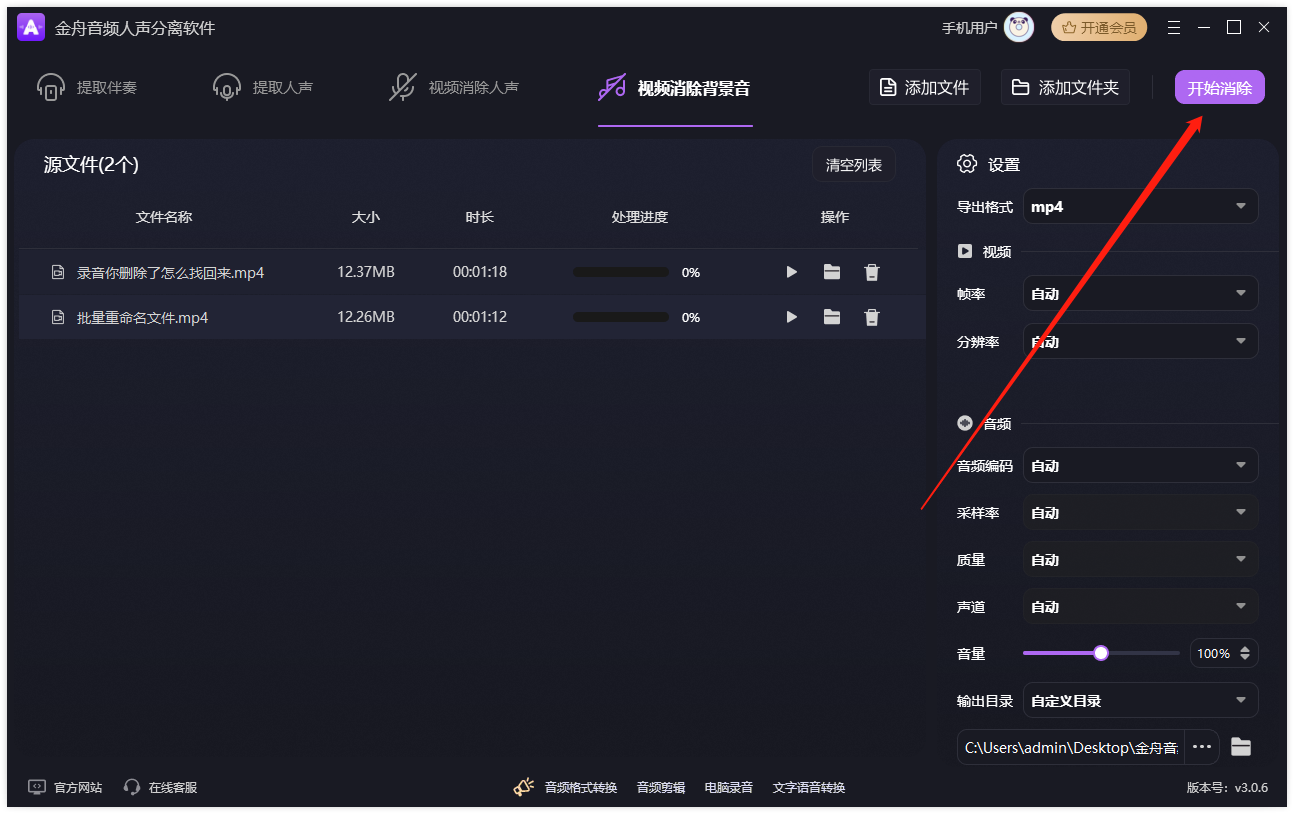
Step3、处理完成后,点击前往导出文件夹查看。

Step4、视频的背景音就消除完成了,只有人声部分。
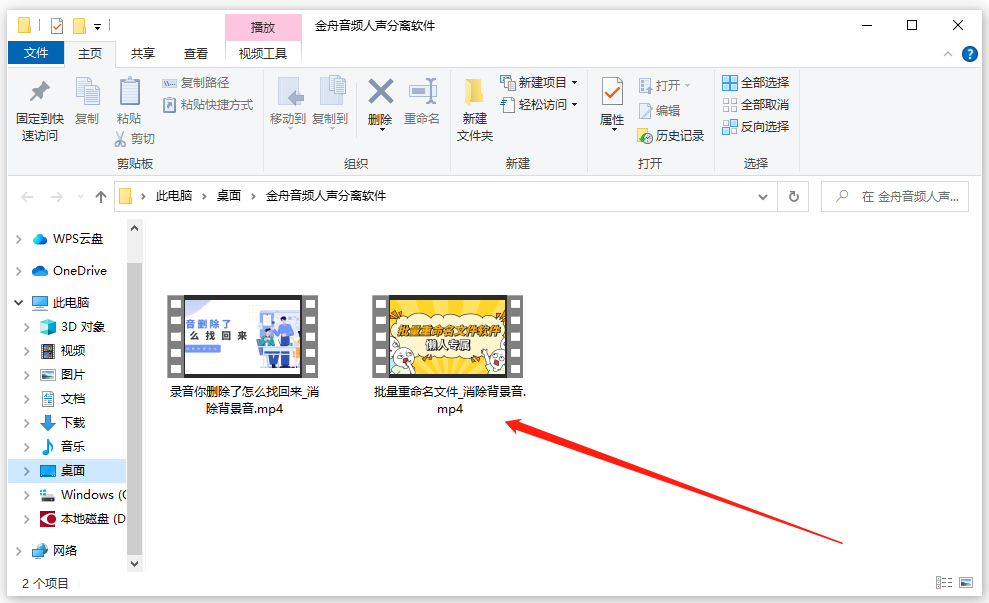
方法3:借助Flexclip在线工具消除
1、打开在线工具,在Tools中找到add music to video功能。
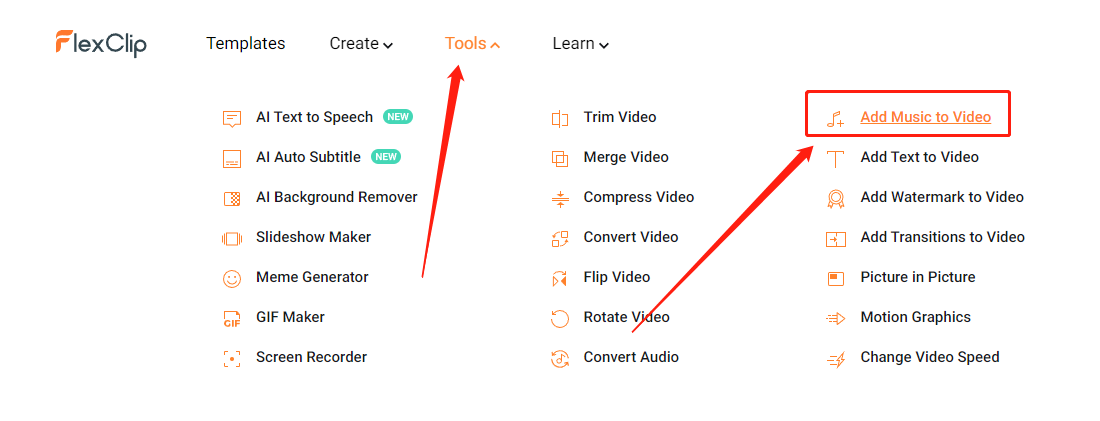
2、点击以下按钮导入电脑本地视频文件。
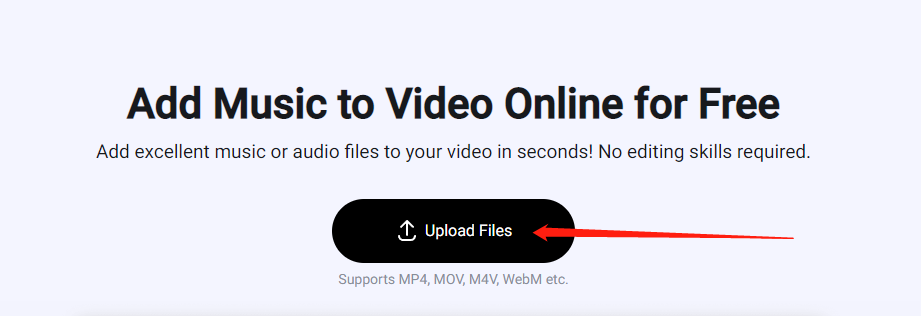
3、此时,我们可以将视频原声调至0或勾选Mute(静音)。

4、在下方点击“Add Audio”可以给视频添加新的背景音乐。
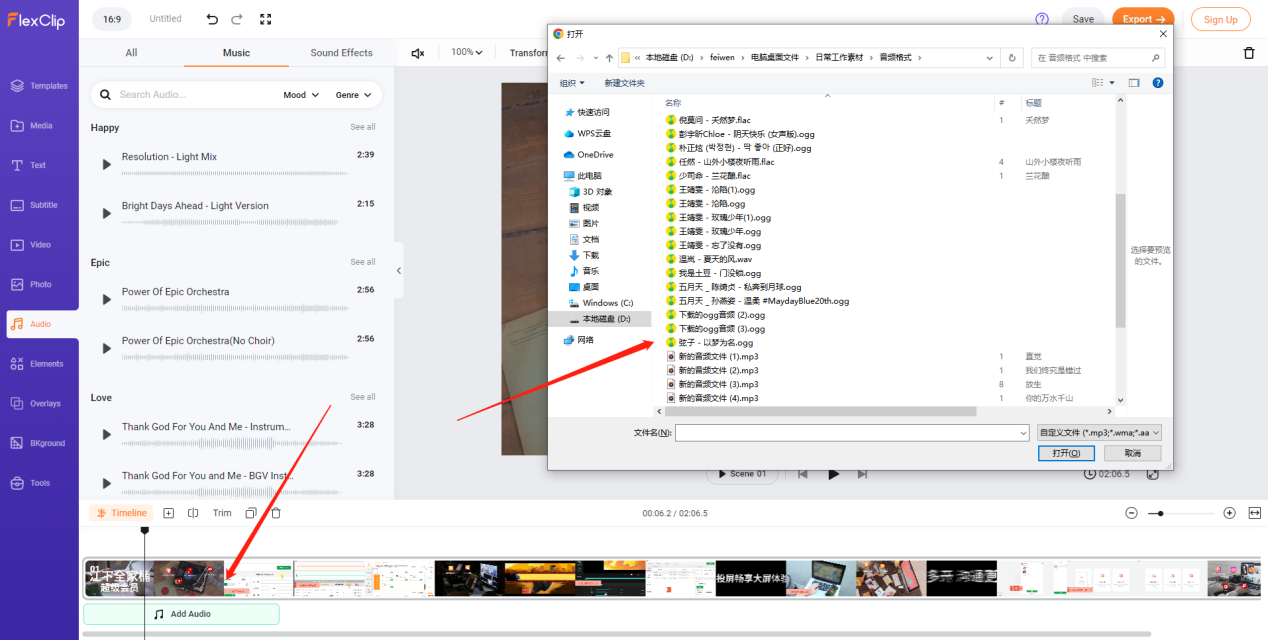
5、音频添加成功后,点击右上角的“Export”导出文件就可以了。

无论使用哪种方法,重要的是保留原始视频的质量和完整性,以确保最终效果符合预期。更多音视频剪辑技巧,可以关注金舟办公官网,定时更新最新资讯。
推荐阅读:







































































































 官方正版
官方正版
 纯净安全
纯净安全








